Jak zabránit upozornění na Facebooku na váš profil

Pokud provozujete Facebook stránku s více než hrstkou následovníků, vaše oznámení o Facebooku se mohou trochu ztratit. Ve výchozím nastavení se na vašich osobních účtech, komentářích a nových stoupencích aktivuje aktivita. Na vašem osobním účtu dostanete oznámení. Zde je návod, jak to opravit.
Máte dvě možnosti, jak to zvládnout: můžete přizpůsobit své oznámení podle kategorie a frekvence, nebo můžete tyto oznámení zcela vypnout.
Upravte své oznámení nebo je obraťte na méně časté Dávkové dávky
Přejděte na stránku Facebook a poté klikněte na Nastavení.
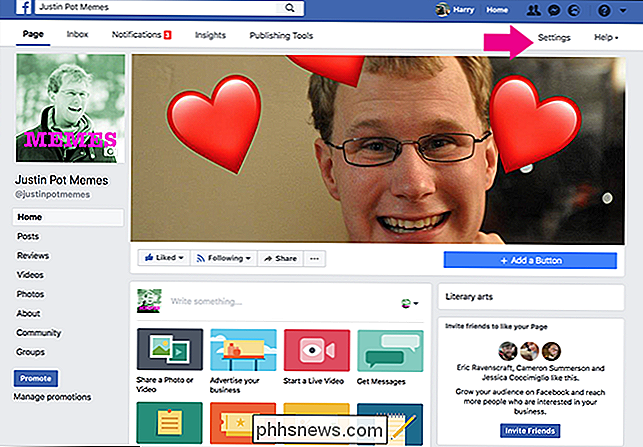
Dále z bočního panelu vyberte Oznámení.
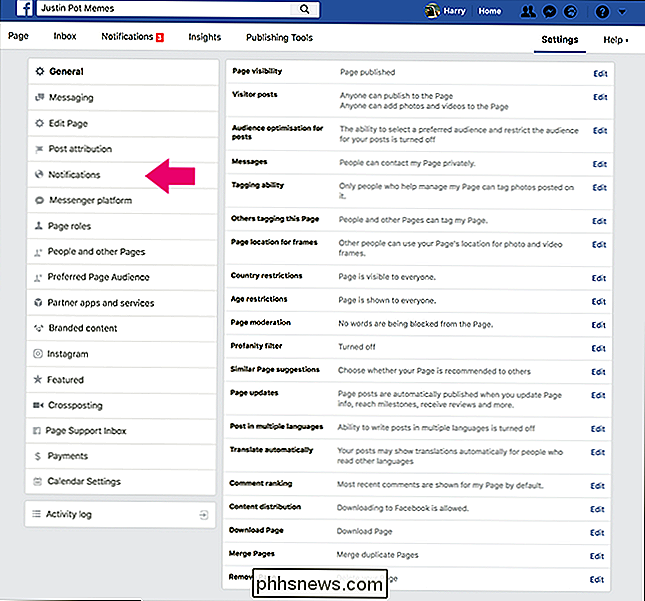
Ve výchozím nastavení je každé oznámení zapnuto a odesláno okamžitě. Pokud stále chcete být informováni o tom, co se děje, aniž byste byli ohromeni, vyberte možnost Získat jedno oznámení každých 12-24 hodin. V opačném případě přejděte a klikněte na možnost Vypnout pro všechny konkrétní typy upozornění, které nechcete dostávat.
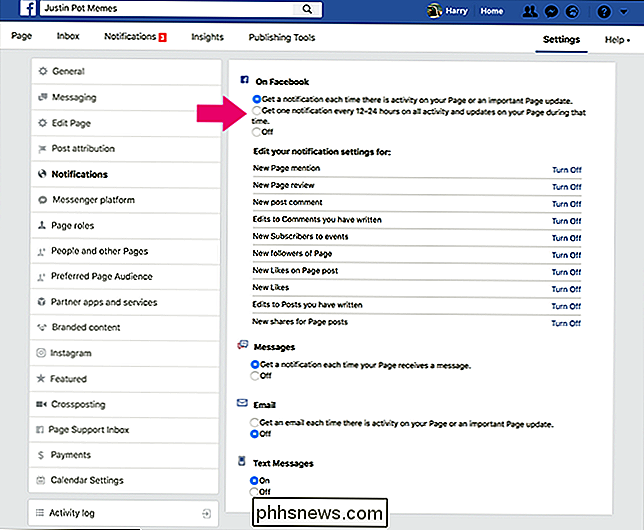
Zablokujte úplně vaše oznámení o Facebooku
Pokud nechcete přijímat žádná oznámení ze stránky, kterou spravujete, nejjednodušší způsob, jak to udělat, je prostřednictvím vašeho osobního Facebook profilu.
Otevřete Facebook, klepněte na šipku směřující dolů vpravo nahoře a vyberte Nastavení nebo prostě přejděte přímo na www.facebook.com/settings
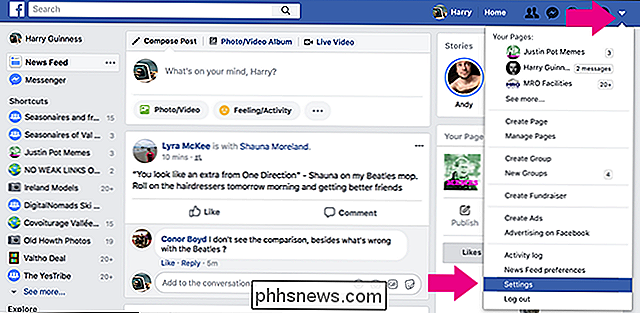
Z bočního pruhu vyberte Oznámení.
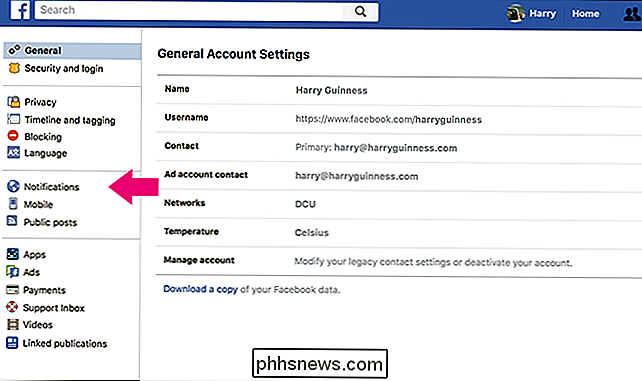
Vedle položky Na Facebooku vyberte položku Upravit.
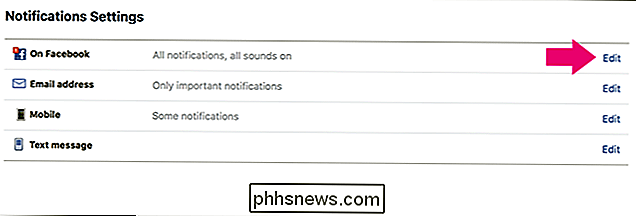
Vedle stránek, které spravujete, vyberte možnost Upravit znovu.
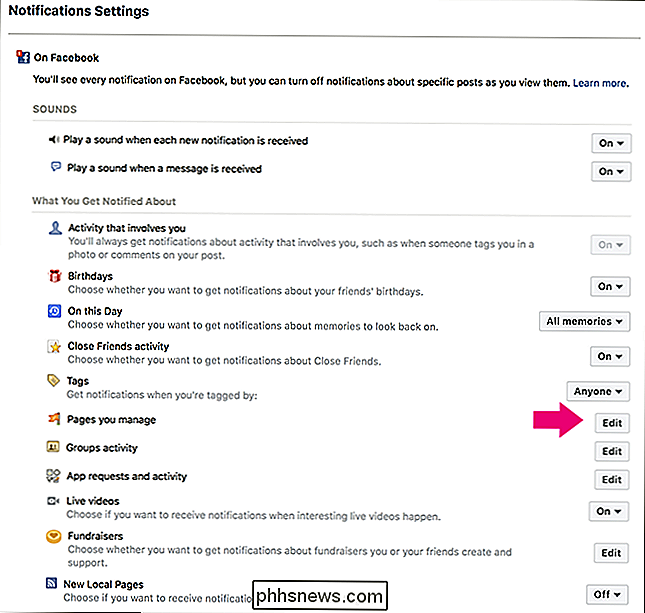
V rozbalovací nabídce se zobrazí seznam všech stránek ve Facebooku, které spravujete.
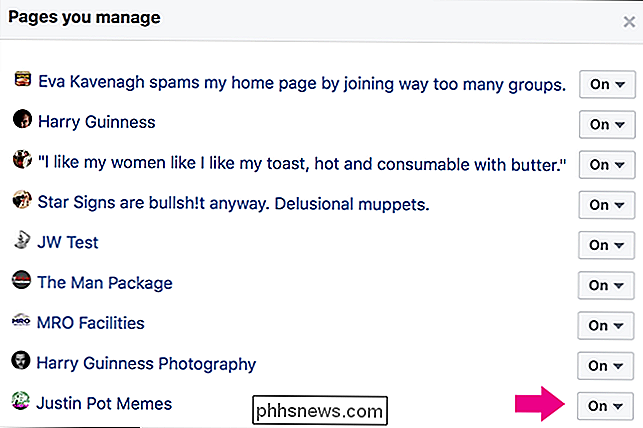
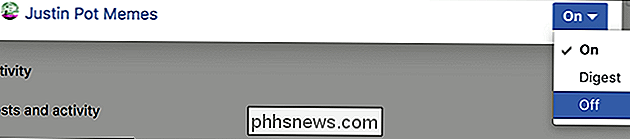
Jak rychle nastavit, které upozornění na Facebooku vidíte

Jak připojit vyměnitelné jednotky a umístění sítě v podsystému Windows pro systém Windows
Počínaje aktualizací Windows 10 Fall Creators, podsystém Windows pro systém Linux nyní umožňuje ruční připojení jednotek. Stále automaticky připojuje všechny interní jednotky NTFS. Nyní můžete ručně připojit externí jednotky a síťové složky pomocí příkazu Jak připojit externí zařízení SOUVISEJÍCÍ: Vše, co můžete dělat s Windows 10 New Bash Shell Subsystém Windows for Linux stále automaticky připojuje pevné disky NTFS.

Jak udržet lidi od vědomí, že jste četli jejich zprávu na Facebooku
Facebook je nejpopulárnější sociální síť na internetu a jako výsledek je služba zasílání zpráv velmi běžným způsobem pro lidi vzájemně komunikovat navzájem. Facebook vás také informuje o tom, kdy váš příjemce přečetl vaši zprávu - něco, na co se nikdo nelíbí. Tito se nazývají "přečtení příjmů" a Facebook ve skutečnosti neobsahuje zabudovaný způsob, jak je zakázat.



